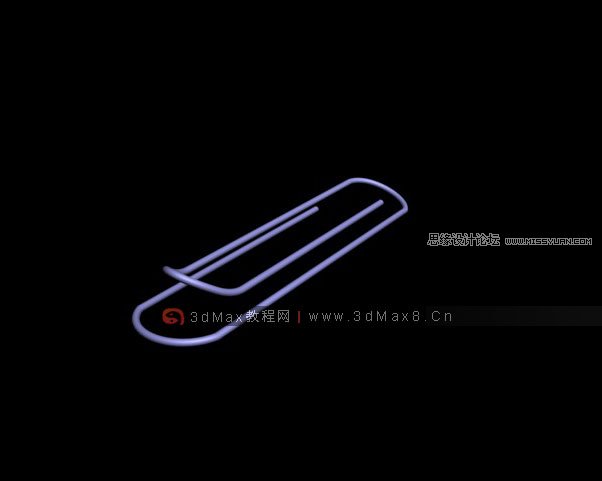 1.首先必须利用顶视图(快捷键T)用图形工具画出一个图形!如图:
1.首先必须利用顶视图(快捷键T)用图形工具画出一个图形!如图: 
 在绘制时按住Shift键绘制直线,绘制如图:绘制顺序可由里往外,也可由外往里制!
在绘制时按住Shift键绘制直线,绘制如图:绘制顺序可由里往外,也可由外往里制! 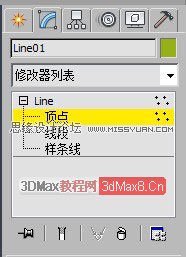 2.绘制好,进入修改器,选择顶点一项(黄色标识):此时图形上会有各个点
2.绘制好,进入修改器,选择顶点一项(黄色标识):此时图形上会有各个点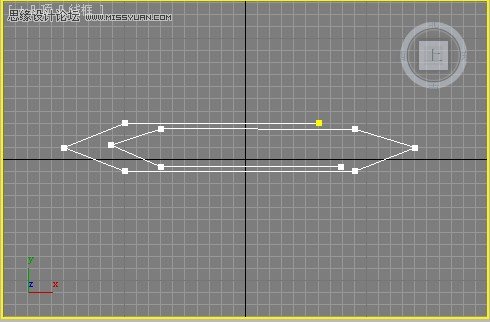
 在顶点处右键选择移动(如果满意可省略)进行微调,主要看直线直不直!调整后,利用圆角工具将曲别针的两端修改成圆角:选择两端的顶点,如图: 在右边几何体工具栏中找到圆角工具 可在方框中输入,或利用鼠标滑动微调器,直到不能拖动为止! 此时,尖角已经变圆角
在顶点处右键选择移动(如果满意可省略)进行微调,主要看直线直不直!调整后,利用圆角工具将曲别针的两端修改成圆角:选择两端的顶点,如图: 在右边几何体工具栏中找到圆角工具 可在方框中输入,或利用鼠标滑动微调器,直到不能拖动为止! 此时,尖角已经变圆角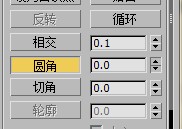 剩下的两个尖角(同上),如图:
剩下的两个尖角(同上),如图: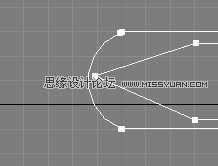 3.将进行圆角处理后的顶点进行熔合和焊接处理 圆角处理会发现顶点处是两个点,放大:
3.将进行圆角处理后的顶点进行熔合和焊接处理 圆角处理会发现顶点处是两个点,放大:  操作:小工具:按W键,转换为可移动模式!先选中要处理的顶点,在右边几何体工具栏中找到熔合和焊接,先点击熔合然后再点击焊接!
操作:小工具:按W键,转换为可移动模式!先选中要处理的顶点,在右边几何体工具栏中找到熔合和焊接,先点击熔合然后再点击焊接!
 注意:熔合是将其两个顶点进行的,所以选中时要注意选中两个!4.处理后,选中如图的四个顶点,顶点中由红色显示的(先选中其中一个,然后按住Ctrl键加选!)
注意:熔合是将其两个顶点进行的,所以选中时要注意选中两个!4.处理后,选中如图的四个顶点,顶点中由红色显示的(先选中其中一个,然后按住Ctrl键加选!)  前视图中移动y轴,微动:可放大左视图,观察移动变化!如图:
前视图中移动y轴,微动:可放大左视图,观察移动变化!如图:  开始向上拖动:
开始向上拖动: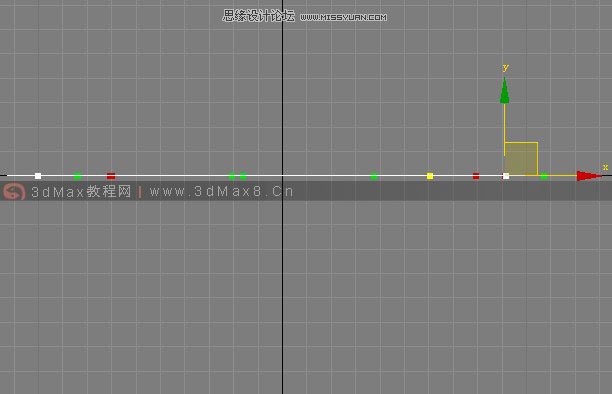
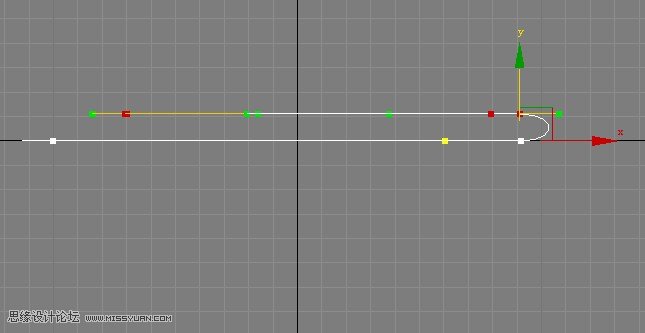
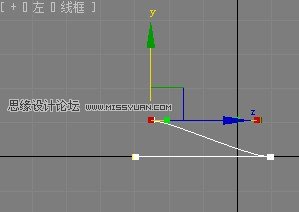
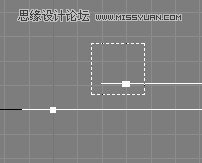
 选中后右击转换为Bezier 角点
选中后右击转换为Bezier 角点 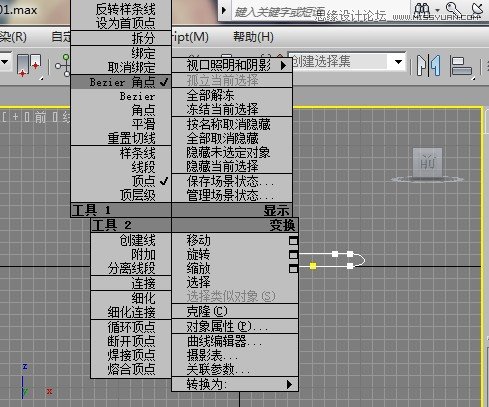 然后就可调节两个绿点,如图: 也可在***图中调节!(注:转换为Bezier 角点后调节不了,看看工具栏里有没有)
然后就可调节两个绿点,如图: 也可在***图中调节!(注:转换为Bezier 角点后调节不了,看看工具栏里有没有)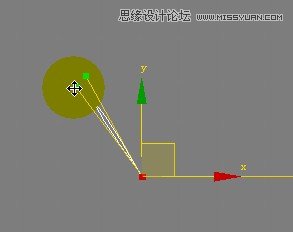
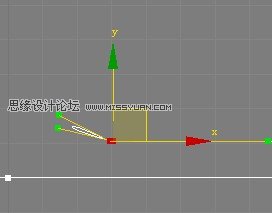 也可在视图中调节:
也可在视图中调节: 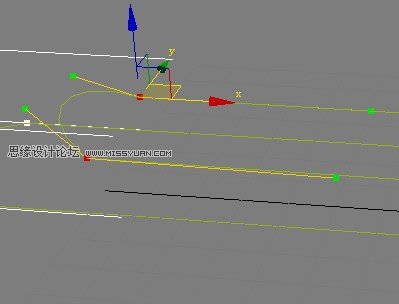 6.渲染 调节好后,放大看看效果
6.渲染 调节好后,放大看看效果 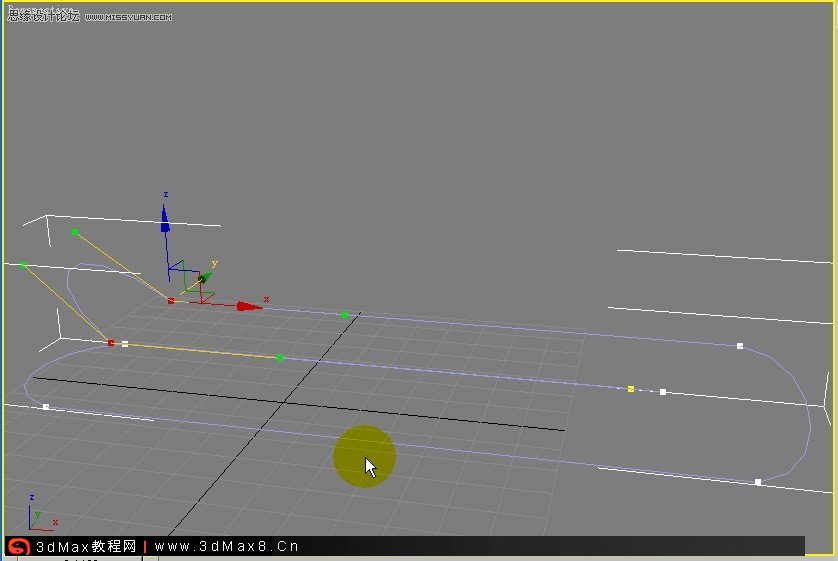 满意之后,退出顶点选择,选中整个图形,在右边工具栏中找到渲染:
满意之后,退出顶点选择,选中整个图形,在右边工具栏中找到渲染: 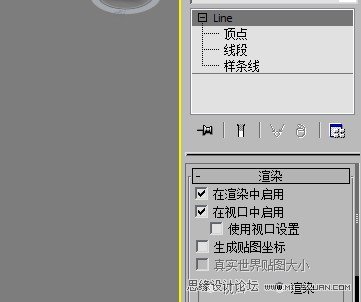 两个都点击然后在下面的径向中调节合适大小,粗细!注意:都调好后,发现这个地方不自然:
两个都点击然后在下面的径向中调节合适大小,粗细!注意:都调好后,发现这个地方不自然:  圆角工具调节,(同第二步),
圆角工具调节,(同第二步),  微调后:
微调后:  加边面效果 如图:
加边面效果 如图: 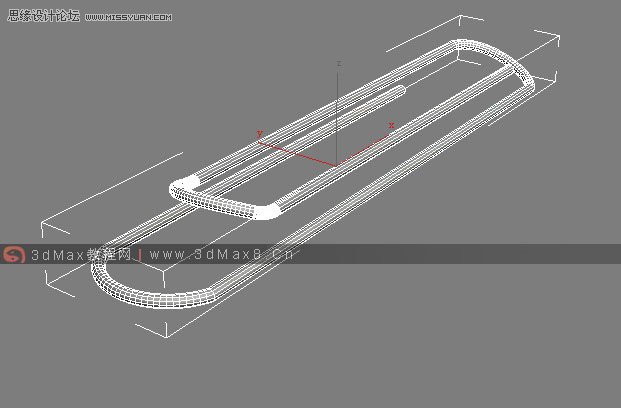 在右边的工具栏找到插值工具(就在渲染工具栏的下面),输入参数值如图:
在右边的工具栏找到插值工具(就在渲染工具栏的下面),输入参数值如图:  主要是进行效果优化,让模型更加真实!调好之后可将边面效果关掉!按F9渲染效果图!
主要是进行效果优化,让模型更加真实!调好之后可将边面效果关掉!按F9渲染效果图!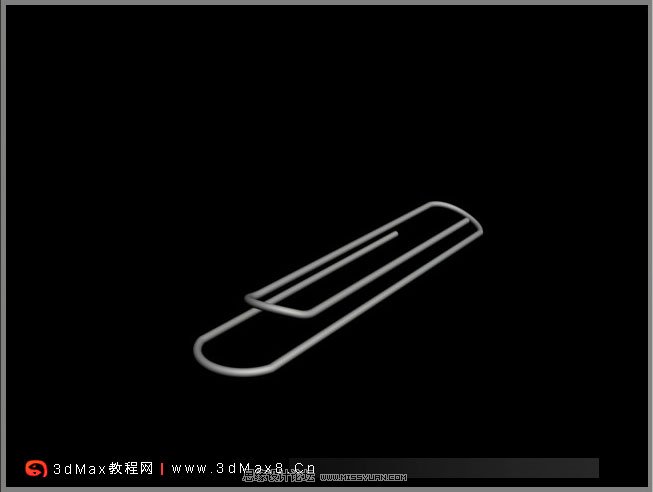
| 欢迎光临 纳金网 (http://rs.narkii.com/club/) | Powered by Discuz! X2.5 |